"Vettem egy új Samsung Galaxy S22-et, és ez valóban nem okoz csalódást, úgy értem, hogy a fényképezőgép kiváló és a teljesítmény ugyanolyan, mint az iPhone. IPhone 6s felhasználó voltam, és az iCloudot és az iTunes-ot használtam az adatok átvitelére az iPhone-ról Hallottam, hogy a Samsung kiadta a hasonló szolgáltatásokat, de mit tehetnek és hogyan használhatják? Kérem, segítsen! "
Vettünk egy ügyfélközpontú korszakba. A termékek nemcsak termékeket értékesítenek, hanem termékeikhez kapcsolódó szolgáltatásokat is nyújtanak, így az okostelefon márkák is. A Samsung a legnépszerűbb okostelefongyártóként több Samsung fájlátviteli eszközt is kiadott. A legismertebbek a Samsung Kies és a Smart Switch.
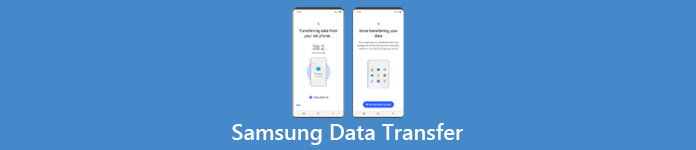
A Samsung Kies egy asztali program, amely képes a Samsung telefon számítógépre való mentésére. És az intelligens kapcsoló mobil változatot és asztali verziót kínál a Samsung telefonok és más eszközök közötti adatátvitelhez. A két hivatalos adatátviteli eszközön kívül további információkat találhat a Samsung telefonról a PC / Mac vagy más okostelefonra vonatkozó adatok szinkronizálására. Továbbá elmondjuk, hogyan használhatja ezeket a Samsung átviteli eszközöket a Galaxy telefon szinkronizálásához, biztonsági mentéséhez és más feladataihoz.
- 1 rész: A legjobb Samsung átviteli eszköz
- 2 rész: Intelligens kapcsoló
- 3 rész: Samsung Kies
- 4. rész: Kies vagy Smart Switch – összehasonlítás közöttük
rész 1: A legjobb Samsung átviteli eszköz
Ha sokoldalú Samsung átviteli szerszámot keres, javasoljuk az Apeaksoft-ot Telefonátvitel. Ez az egyik legjobb okostelefon-átviteli alkalmazás, amely sok hasznos funkcióval rendelkezik, például:
- Adatok átvitele egy kattintással. Lehetősége van arra, hogy egy kattintással átvihesse az adatokat a Samsung-ról iPhone-ra, egy másik Android-telefonra, vagy okostelefonról a Samsungra.
- Veszteségmentes átvitel. A telefonátvitel nem fogja felülírni vagy megszakítani a Samsung Galaxy telefonját a teljes folyamat során.
- Tartsa meg az eredeti feltételeket. Képes kivonni az adatokat és fájlokat egy okostelefonról, és eredeti formátumban és minőségben elhelyezni őket a Samsung telefonra.
- Gyorsabb és biztonságosabb. Az USB-kábeleket a Samsung és más mobileszközök között, ami sokkal gyorsabb és biztonságosabb.
- A telefonátvitel az adattípusok szélesebb körére szolgál, beleértve a videókat, a fényképeket, a zenéket, a kapcsolatokat és egyéb dokumentumokat.
- Nagyobb kompatibilitás. Ez a Samsung átviteli alkalmazás számos mobileszközzel kompatibilis, például Samsunggal, iPhone 17/16/15/14/13/12/11-gyel és más HTC, Sony, Google stb. Android-eszközökkel.
- Kompatibilis a Windows 11/10/8/8.1/7/XP és Mac OS operációs rendszerekkel.
A Samsung telefon adatainak egy kattintással történő átvitele
1 lépés. Telepítse a telefonátvitelt a számítógépre
Töltse le és telepítse a legjobb Samsung-átviteli eszköz megfelelő verzióját a számítógépre az operációs rendszer alapján.
Csatlakoztassa a Samsung Galaxy telefonját és egy másik mobil eszközt a számítógéphez az eredeti USB kábellel. Indítsa el a telefonátvitelt, és automatikusan beolvassa az eszközöket.

2 lépés. A Samsung fájlátvitel beállításai
Ha adatokat szeretne átvinni Samsung telefonjára, ellenőrizze, hogy azokat céleszközként ismeri-e fel. Ellenkező esetben a Samsung telefonjának meg kell jelennie a Forráseszköz területen. Ha nem úgy van, ahogy szeretné, kattintson a "Váltás" gombra a javításhoz.
Ezután válassza ki a mobileszközei között áthelyezni kívánt adattípusokat, például a Névjegyek, a Fényképek és a Média. Ha meg szeretné tartani a meglévő adatokat a céleszközön, törölje a jelet a céleszköz alatt található "A kiválasztott adatok eltávolítása a céleszközről a másolás előtt" jelölőnégyzetből.
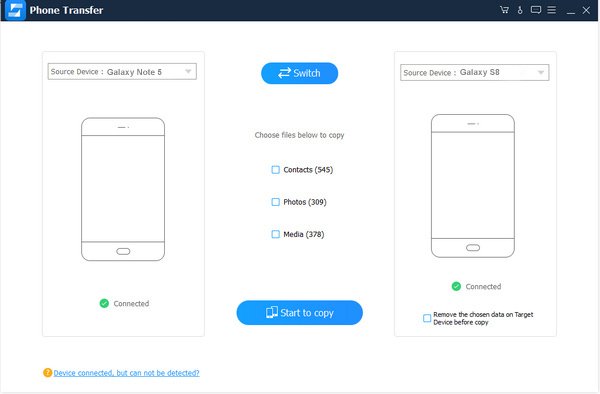
3 lépés. Adatok átvitele a Samsung telefon és más eszközök között
Ha készen áll, kattintson a "Másolás indítása" gombra az adatok okostelefonok közötti átvitelének megkezdéséhez. Ha ez megtörtént, távolítsa el a mobileszközöket a számítógépről. A Telefonátvitel képes egyetlen kattintással szinkronizálni az összes adatot, és nem korlátozza az adatok méretét. Kattintson ide, hogy ellenőrizze, hogyan kell kapcsolatok átvitele Androidról Androidra könnyedén.
rész 2: Intelligens kapcsoló
Samsung Smart Switch egy hasznos fájlátviteli eszköz a régi Samsung telefonhoz, és van egy Smart Switch alkalmazás Android és iPhone számára, és egy másik verzió a PC / Mac rendszerhez. Fő jellemzői:
1. A mobilalkalmazás a Samsung telefon és egy másik okostelefon, például az iPhone és az Android készülék vezeték nélküli csatlakoztatására szolgál.
2. Azt is támogatja, hogy az iTunesból vagy az iCloudból a Samsung telefonra vigye a tartalmat.
3. Az asztali verzió lehetővé teszi készítsen biztonsági másolatot a Samsung telefonról számítógépre, és visszaállítja az elveszett adatokat okostelefonra a biztonsági mentésből.
4. A Samsung adatátvitel által támogatott adatok névjegyeket, fényképeket, zenéket, videókat, üzeneteket, jegyzeteket és naptárakat tartalmaznak.
5. Az intelligens kapcsoló alkalmazás kompatibilis a régebbi Galaxy eszközökkel, amelyeken Android 4.3 és újabb, iOS 5 és újabb, BlackBerry OS 7 eszközök és korábbi eszközök találhatók.
6. Az asztali verzióhoz Windows XP és újabb verzióra van szükség, vagy a Mac OS X 10.6 vagy újabb.
Hogyan lehet szinkronizálni az adatokat a Samsung telefonra Smart Switch alkalmazással
1 lépés. Csatlakoztassa a forrás mobil eszközt és a Samsung telefont ugyanahhoz a Wi-Fi hálózathoz. És telepítse a Smart Switch alkalmazást a két kézibeszélőre. Ingyenesen letölthető. Ha telepített egy régi verziót okostelefonjaira, a legfrissebb verzió telepítéséhez érintse meg a "Frissítés" elemet.
2 lépés. Nyissa meg a Samsung adatátviteli eszközt a forrás telefon kezdőképernyőjén, fogadja el a feltételeket, majd érintse meg a "Tovább" gombot a főképernyő megnyitásához. Válassza az "Android-eszköz" lehetőséget, majd a továbblépéshez érintse meg a "Start" gombot.
3 lépés. Ismételje meg a lépést a Samsung telefonján. Térjen vissza a forráseszközhöz, válassza a Küldő eszköz lehetőséget, majd válassza a Samsung telefonon a "Fogadó eszköz" lehetőséget. Miután megérintette a Connect gombot alul, a két eszköz párosítani fogja egymást.
4 lépés. Válassza ki a forráseszközön azokat az adatkategóriákat, amelyeket át szeretne vinni a Samsung telefonra, például a Kapcsolatok, Fotók és egyebek, majd érintse meg a "Küldés" gombot. Kapcsolja be a Galaxy telefont, és nyomja meg a "Fogadás" gombot a folyamat elindításához. Végül érintse meg a készüléken a "Befejezés" gombot a fájlok átviteléhez.
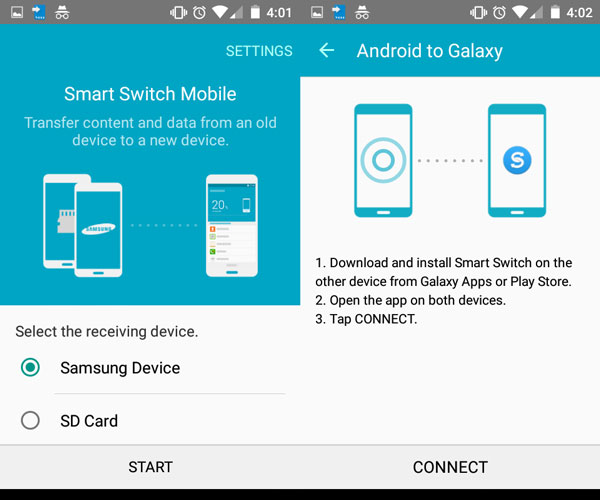
Hogyan továbbítsuk az adatokat a Samsungról a Smart Switch segítségével
1 lépés. USB-kábel segítségével csatlakoztassa a Samsung Galaxy telefont a számítógépéhez. Nyissa meg az intelligens kapcsoló programot az asztalon, és lépjen a "Tovább"> "Beállítások" menüpontra.
2 lépés. Jelölje be a biztonsági másolatot a biztonsági másolat minden egyes olyan kategóriája előtt, mint a névjegyek, üzenetek, feljegyzés, hívásnaplók, képek, zene, videók és így tovább.
3 lépés. A beállítás után kattintson az OK gombra a fő felületre való visszatéréshez, majd kattintson a Biztonsági mentés gombra az adatok Samsung-ról számítógépre történő továbbításához.

rész 3: Samsung Kies
A Kies egy ingyenes Samsung adatátviteli Mac / PC alkalmazás. Főbb jellemzői:
1. Készítsen biztonsági másolatot a Samsung Galaxy telefonról egyszerűen számítógépre.
2. Az elveszett fájlok bármikor visszaállíthatók a Samsung telefonra.
3. Dolgozzon a névjegyek, a zene, a videók, a fényképek, a fiókok, az e-mailek, az alkalmazásadatok és az egyéni beállítások, például a Kezdőképernyő háttér, a Zár képernyő, a kötet, a csengőhang, a képernyő fényereje és egyéb funkciói érdekében.
4. Az USB-kábelre támaszkodva az adatokat Samsung-ról PC-re / Mac-re továbbíthatja.
5. Támogatás Galaxy S4 / S5 / S6 / S7 / S8 / Megjegyzés 3 / Megjegyzés 4 / Megjegyzés 5 / Megjegyzés 6 / Megjegyzés 7 / Megjegyzés 8 vagy új Galaxy tábla.
6. Kompatibilis a Windows XP/Vista/7/8/10/11 és a Mac OS X 10.5 vagy újabb rendszerekkel.
Hogyan készítsünk biztonsági másolatot a Samsung Galaxy telefonról a Kies for Samsung számítógépre
1 lépés. Töltse le a Samsung webhelyéről a Samsung asztali szoftveréhez tartozó Kies programot és telepítse azt a számítógépére. Csatlakoztassa a Samsung Galaxy telefont a számítógéphez az eredeti USB-kábellel. Várjon, amíg a szoftver felfedezi a készüléket.
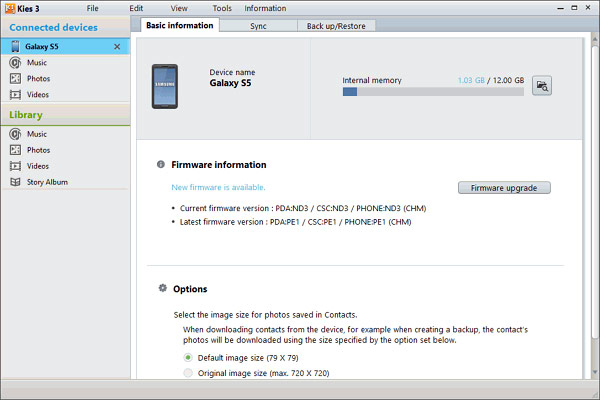
2 lépés. Ezután kattintson a telefon nevére a bal felső sarokban, majd lépjen a jobb oldalon található "Biztonsági másolat / visszaállítás" fülre. Itt megtekintheti az összes adattípust, amelyet a Kies for Samsung támogat. A kívánt adattípusok, például a Fotók, Videók, Zene és egyebek kiválasztásához jelölje be az előttük lévő jelölőnégyzeteket. Ha bizonyos alkalmazásokról biztonsági másolatot szeretne készíteni, akkor a "Kiválasztás külön" gombra kattintva megtalálhatja azokat.
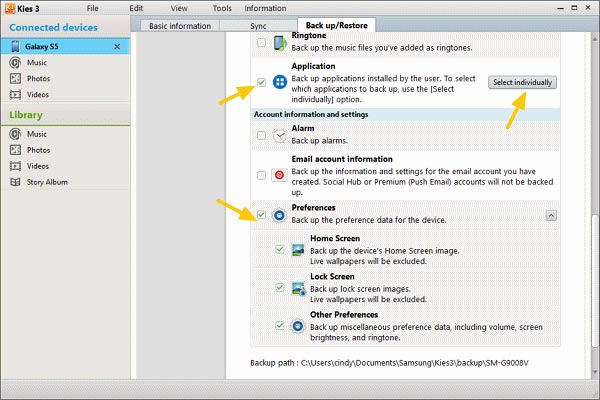
3 lépés. Végül kattintson az ablak tetején található Biztonsági mentés gombra. Amikor a felugró folyamatsáv azt mutatja meg, hogy teljes, a kiválasztott adatoknak a Samsungról a számítógépre kell mennie.
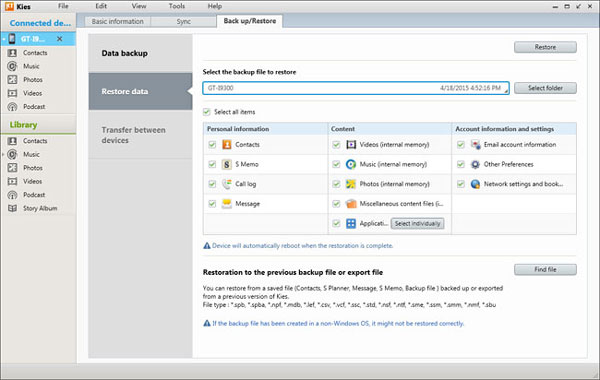
A Samsung telefon visszaállítása a Kies Backup programból
A biztonsági mentés után az elveszett fájlokat visszaállíthatja a biztonsági mentésből a Samsung telefonjára, amikor véletlenül törli őket, vagy új Samsung-telefonra frissít.
1 lépés. Csatlakoztassa Samsung készülékét a számítógépéhez USB-kábelen keresztül, és indítsa el a Kies for Samsung alkalmazást. Nyomja meg az eszköz nevét a bal oldali oszlopban, és menjen a "Biztonsági mentés / visszaállítás"> "Adatok visszaállítása" lehetőségre. Kattintson a "Mappa kiválasztása" gombra, és válassza ki a legújabb biztonsági másolat fájlt.
2 lépés. Ezután válassza ki azokat az adattípusokat, amelyeket vissza szeretne térni a Samsung telefonjára, például a „Névjegyek, Hívásnapló” és egyebeket, vagy a teljes biztonsági másolat visszaállításához jelölje be az „Összes elem kijelölése” négyzetet. Végül kattintson az ablak tetején található "Visszaállítás" gombra az adatok Samsung telefonra történő átvitelének megkezdéséhez.
rész 4: Kies vagy Smart Switch – összehasonlítás köztük
Most már meg kell értenie a Samsung adatátviteli eszközök használatát, de mi a helyzet a Kies for Samsung és a Smart Switch közötti különbségekkel. Beszéljünk erről ebben a részben.
Intelligens kapcsoló áttekintése
Előnyök:
1. Ez a Samsung adatátviteli eszköz az Android és az iOS számára elérhető, így adatokat továbbíthat a Samsung, az Android, az iPhone, a Windows Mobile és a BlackBerry között a Samsung számára.
2. Ha nincs Wi-Fi hálózat, akkor az asztali szoftvert használhatja a Samsung telefon biztonsági mentéséhez és visszaállításához, vagy az adatok átviteléhez az okostelefonok között USB-kábel segítségével.
3. A mobilalkalmazások és az asztali szoftverek interfésze könnyen navigálható és egyszerűen megtalálható, amit szeretne.
4. Képes biztonsági másolatot készíteni és átadni azokat az adatokat, amelyek a belső tárhelyre és az SD kártyára menthetők.
5. Ingyenesen letölthető a Google Play Áruházból, az App Store-ból és a Samsung weboldaláról.
Hátrányok:
1. Bár számos mobileszközt támogat, a célkészüléknek Samsung telefonnak kell lennie. Egy másik szóban az intelligens kapcsoló nem teszi lehetővé, hogy adatokat továbbítson a Samsungtól az iPhone-ra vagy más Android-telefonra.
2. Ez a Samsung telefonátvitel nagyon lassú. Vizsgálatunk szerint a mobilalkalmazás körülbelül 30 percet tölt az 2GB adatok szinkronizálására a Samsung telefonra.
Kies a Samsung felülvizsgálatára
Előnyök:
1. Az USB és a Wi-Fi kapcsolat támogatása. Ha valami baj van az USB-illesztőprogramban, átkapcsolhat a Wi-Fi módra.
2. A Samsung adatainak biztonsági mentése és visszaállítása egy kattintással.
3. Dolgozzon az adatkategóriák szélesebb körén, beleértve a zárképernyőt és az egyéb beállításokat.
4. Teljesen ingyenes.
5. Eldöntheti, hogy mentse a teljes Samsung telefont vagy bizonyos adattípusokat.
Hátrányok:
1. Bár a Samsung Kies for Samsung számos különböző Galaxy telefonmodellt támogat, lehetetlen a különböző operációs rendszert futtató Samsung telefonok között adatokat továbbítani. Például az Samsung 4.0 rendszert futtató Samsung telefon és az Android 7.0 rendszert futtató Samsung telefon. Ezeket a Kies Samsung különböző verziói támogatják.
2. Ez a Samsung átviteli eszköz csak a Samsung készülékeivel kompatibilis. Ha adatokat szeretne átvinni a Galaxy S6-ról iPhone-ra vagy a Google Android-telefonjára, akkor az nem érhető el.
3. A Kies nem támogatja az SD-kártyán tárolt adatok biztonsági mentését.
Következtetés:
A fenti elemzés alapján legalább három Samsung telefonátviteli eszközt kaphat. A Samsung a Smart Switch és a Kies for Samsung számára ingyenes. Bármelyikük használata a Samsung telefonmodelljeitől függ, és felsoroltuk a támogatott eszközöket és az egyes eszközökre vonatkozó követelményeket.
Ha a hivatalos Samsung telefonátviteli eszközök nem állnak rendelkezésedre, javasoljuk a legjobb alternatív alkalmazást, az Apeaksoftot Telefonátvitel. Ez szinte minden Samsung készülékkel kompatibilis. Most jobb döntést hozhat. Továbbá megosztottuk az egyes Samsung adatátviteli eszközök útmutatásait, amelyek segíthetnek a feladat zökkenőmentes végrehajtásában. Kívánjuk, hogy útmutatásaink és javaslataink hasznosak legyenek. Ha több kérdése van, kérjük, hagyjon üzenetet a cikk alatt. A lehető leghamarabb válaszolunk rá.




